7-Zip のインストール(winget を使用しないインストール)(Windows 上)
7-Zipは高性能な圧縮・解凍ツールです。公式サイト https://7-zip.opensource.jp/ からファイルをダウンロードし、実行してインストールします。インストール先はC:\Program Files\7-Zipです。システム環境変数Pathに追加することで、コマンドラインからも利用可能になります。7-Zipのインストールは,wingetコマンドでのインストールも可能ですが,このページではwingetコマンド使わない手順を説明します.
7-Zip
管理者権限でコマンドプロンプトを起動(手順:Windowsキーまたはスタートメニュー > cmd と入力 > 右クリック > 「管理者として実行」)し、以下を実行する。管理者権限は、wingetの--scope machineオプションでシステム全体にソフトウェアをインストールするために必要となる。
REM 7-Zip をシステム領域にインストール
winget install --scope machine --id 7zip.7zip -e --silent
REM 7-Zip のパス設定
set "SEVENZIP_PATH=C:\Program Files\7-Zip"
if exist "%SEVENZIP_PATH%" (
echo "%PATH%" | find /i "%SEVENZIP_PATH%" >nul
if errorlevel 1 setx PATH "%PATH%;%SEVENZIP_PATH%" /M >nul
)
【関連する外部ページ】
- 7-Zip の公式ページ: https://7-zip.opensource.jp/
インストール手順
インストールディレクトリ: C:\Program Files\7-Zip
- 7-Zip の公式ページを開く
https://7-zip.opensource.jp/ - ダウンロードしたいので,「7-Zip ... for Windows」の下の,「64 ビット x64」の「ダウンロード」をクリック
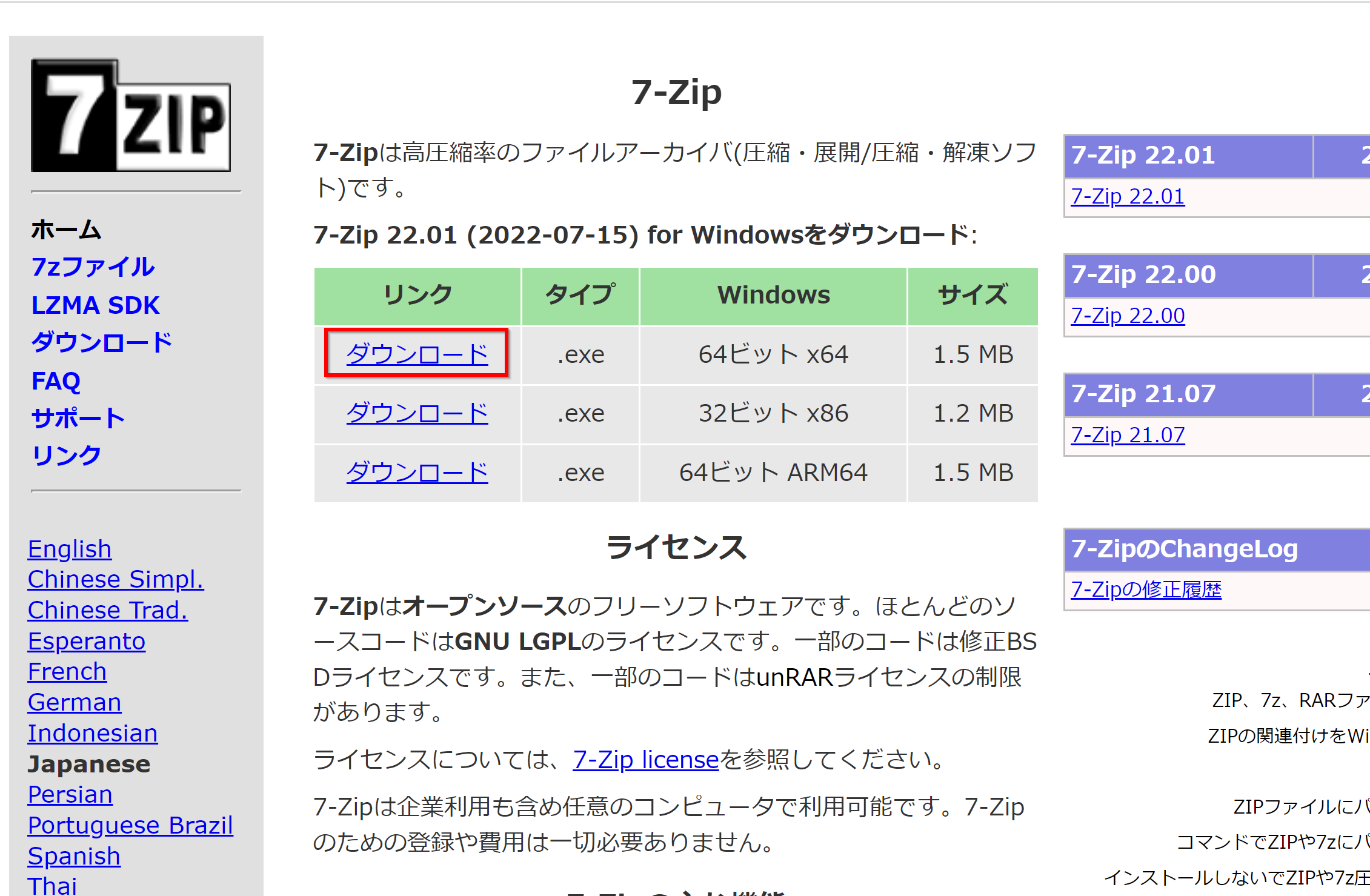
- .exe ファイルのダウンロードが始まるので確認する.
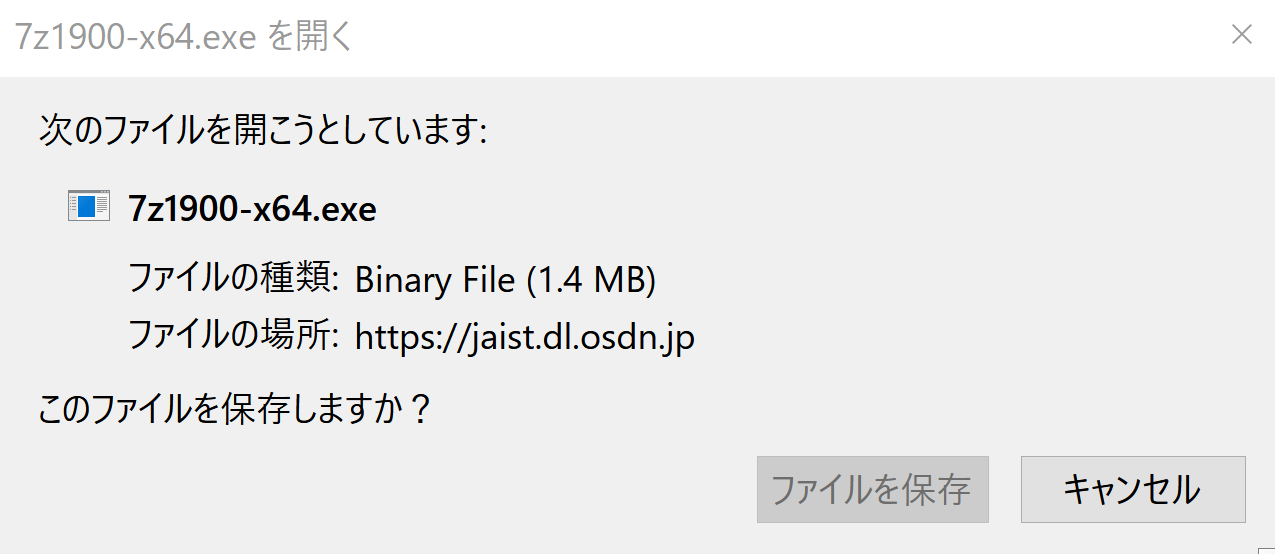
- ダウンロードした .exe ファイルを実行
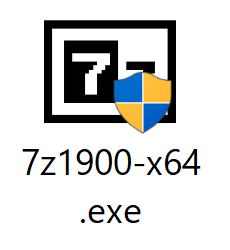
- 「Install」をクリック
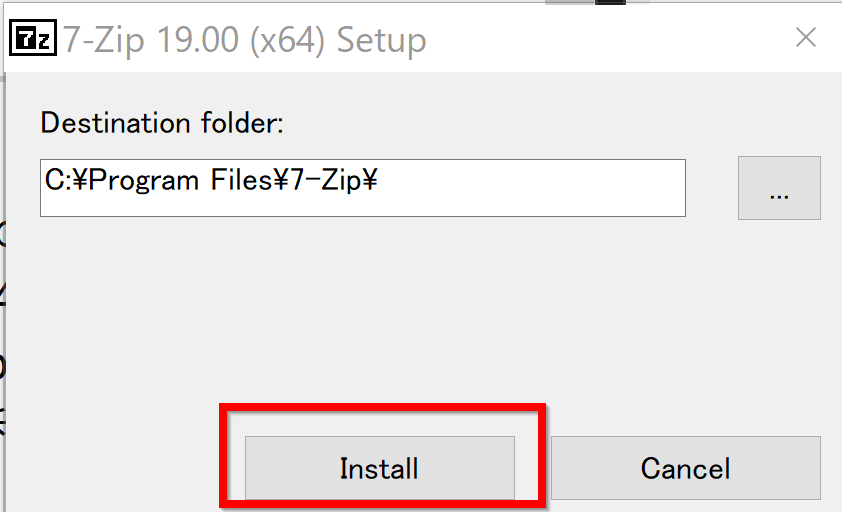
- Windows の システム環境変数 Pathに,C:\Program Files\7-Zip を追加することにより,パスを通す.
Windows で,管理者権限でコマンドプロンプトを起動(手順:Windowsキーまたはスタートメニュー >
cmdと入力 > 右クリック > 「管理者として実行」)。次のコマンドを実行
powershell -command "$oldpath = [System.Environment]::GetEnvironmentVariable(\"Path\", \"Machine\"); $oldpath += \";C:\Program Files\7-Zip\"; [System.Environment]::SetEnvironmentVariable(\"Path\", $oldpath, \"Machine\")"
![[kaneko lab.]](https://www.kkaneko.jp/info/logo_png.png)